外出先でも家族や友人、職場からの電話に出ることができるのがスマホの利点のひとつですよね。
ただし、着信に気付かず電話に出ることができないと、何かトラブルがあったのではないかと相手側に心配をかけてしまうこともあります。
今回はAndroidスマホで電話がかかってきても音がでないときの対処法をご紹介します。
目次
着信の音量を上げる
電話がかかってきても音がならないときは、着信の音量が小さくなってしまっている場合があります。
音量設定の種類は着信音のほかに、システム音、通知音、メディア音など複数の設定にわかれています。
音量設定から着信音の設定を選択し、聞こえやすい音量に調整しましょう。
今回の動作確認は、Galaxy A53 5G(Androidバージョン:12、One UIバージョン:4.1)でおこなっております。
機種によって仕様が異なるため、詳細な操作方法は利用機種の取扱説明書やメーカーサポートなどをご確認ください。
- 本体側面の音量ボタンを押す
- 音量バーが出てきたら「メニュー」をタップする
- 「着信音」のバーで音量を調整する
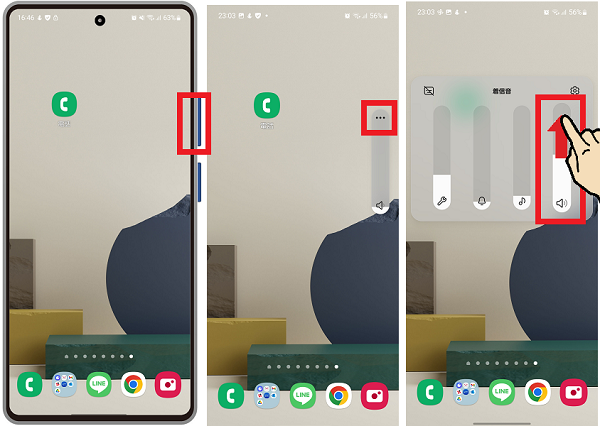
本体設定からも、着信音量の調整が可能です。
- 本体設定を開く
- 「サウンドとバイブ」をタップする
- 「音量」をタップする
- 「着信音」のバーで音量を調整する
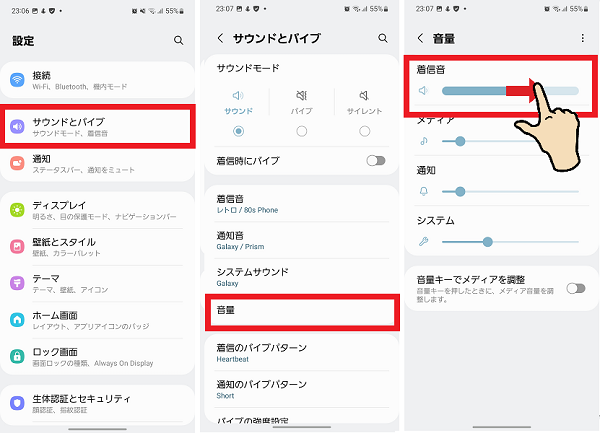
マナーモードをオフにする
マナーモードがオンになっていることが原因で、電話がかかってきても音がならないことがあります。
マナーモードの設定を確認し、音をならしたいときは設定をオフにしておきましょう。
- 本体設定を開く
- 「サウンドとバイブ」をタップする
- 「サウンド」をタップする
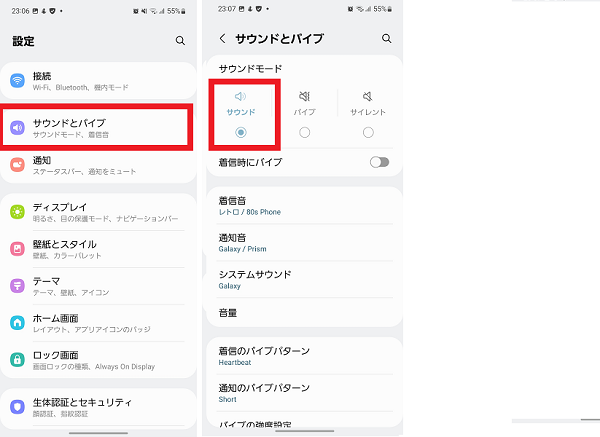
マナーモードを解除したあとは、着信音量を調整しておきましょう。
着信音を変更する
着信音量やマナーモードの設定を確認しても音ができないときは、選択している着信音が「サイレント」になっている可能性があります。
また音楽サイトなどからダウンロードした楽曲を着信音に設定している場合、音楽データの破損により音がならなくなってしまうことがあります。
本体にプリインストールされているものから楽曲を選択し、音がでるようになるか確認してみましょう。
- 本体設定を開く
- 「サウンドとバイブ」をタップする
- 「着信音」をタップする
- 着信音を選択する
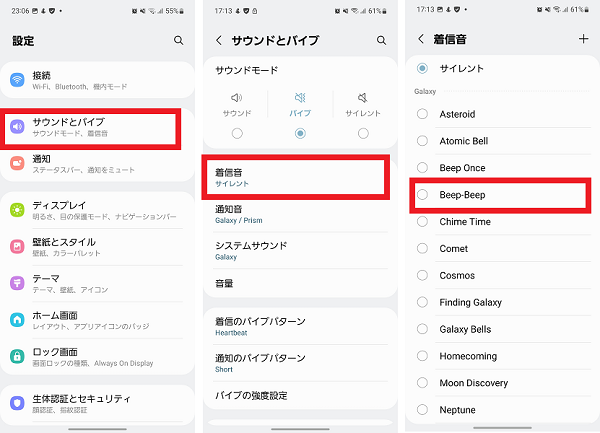
Bluetoothをオフにする
電話がかかってきても音がでないときは、Bluetooth機器に接続されてしまっている可能性があります。
周囲にペアリング済みのBluetoothイヤホンがある場合、本体のBluetooth設定がオンになっていると、イヤホン側に接続されてしまい本体スピーカーから音がでません。
本体のBluetooth設定をオフにして、音がでるようになるか確認してみましょう。
- 本体設定を開く
- 「接続」をタップする
- 「Bluetooth」のスイッチをタップしてオフにする
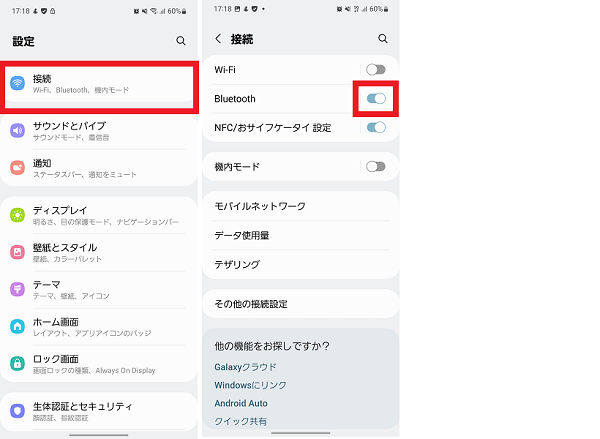
サイレントモードをオフにする
電話がかかってきても音がでないときは、サイレントモードがオンになっている可能性があります。
サイレントモードがオンになっていると、着信や通知音が消音になります。
電話がかかってきたときに音を鳴らしたい場合は、サイレントモードをオフにしておきましょう。
なお「サイレントモード」は機種によって、「通知をミュート」、「通知の鳴動制限」など名称が異なります。
- 本体設定を開く
- 「通知」をタップする
- 「通知をミュート」をタップする
- 「通知をミュート」をタップしてスイッチをオフにする
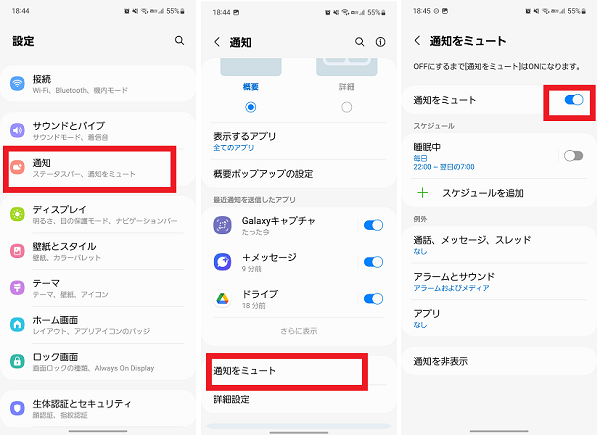
サイレントモードでは、例外を設定して、特定の連絡先からの着信だけ音をならすように設定することもできます。
特定の人以外からの着信は消音にしたいときは、サイレントモードをオンにしたまま例外の設定をおこないましょう。
- 本体設定を開く
- 「通知」をタップする
- 「通知をミュート」をタップする
- 「通話、メッセージ、スレッド」をタップする
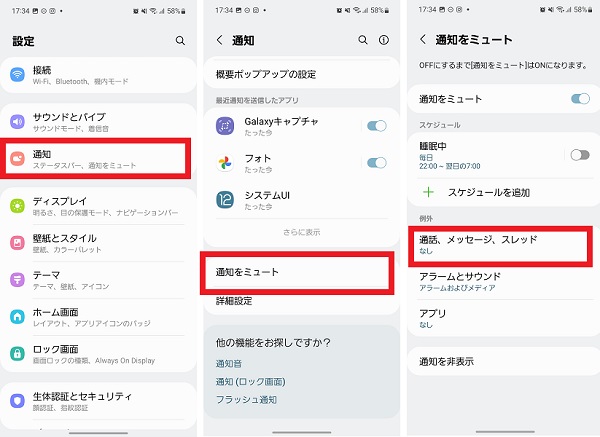
- 「通話」をタップする
- 「お気に入りの連絡先のみ」をタップする
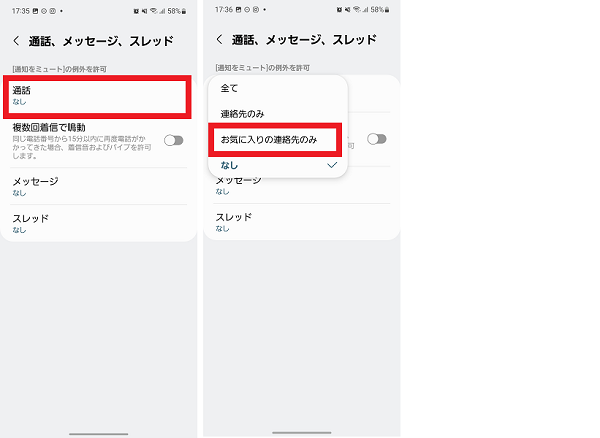
就寝モードをオフにする
就寝モードがオンになっていると、設定した就寝時間帯にサイレントモードがオンになるため、電話がかかってきても音がなりません。
着信時に音をならしたいときは、就寝モードをオフにするか、サイレントモードで例外の設定をおこないましょう。
なお「就寝モード」は、機種によって「おやすみ時間モード」、「ナイトモード」など名称が異なります。
- 本体設定を開く
- 「デジタルウェルビーイングとペアレンタルコントロール」をタップする
- 「就寝モード」をタップする
- 「就寝モードを終了」をタップする
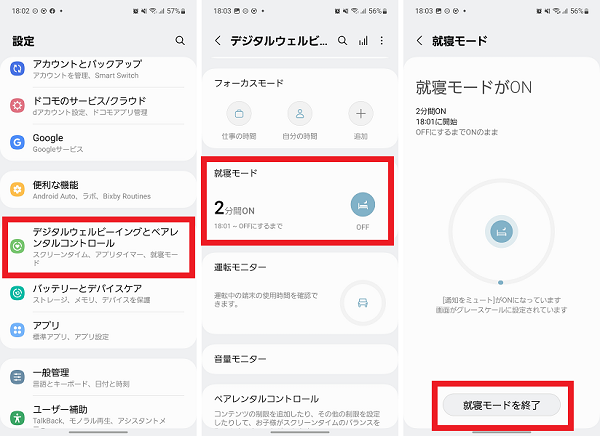
留守番電話サービス・伝言メモの呼出時間を変更する
電話がかかってきても音がでないときは、留守番電話サービスや伝言メモの呼出時間が短く設定されている可能性があります。
それぞれの設定状況を確認し呼出時間を長めに設定しておきましょう。
留守番電話サービスは、契約中のキャリアが提供しているオプションです。詳細な設定方法は、各キャリアのホームページなどで確認しましょう。
- 電話アプリを起動する
- 「メニュー」アイコンをタップする
- 「設定」をタップする
- 「ネットワークサービス・海外設定」をタップする
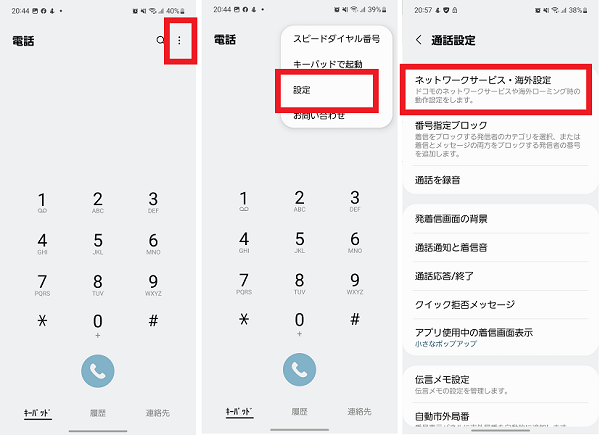
- 「ネットワークサービス」をタップする
- 「留守番電話サービス」をタップする
- 「呼出時間設定」をタップする
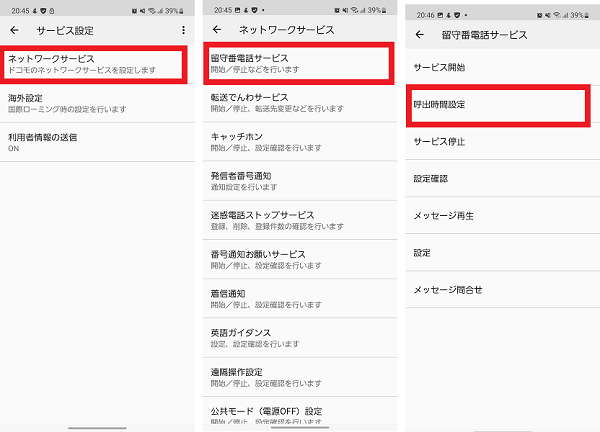
- 呼出時間を入力し「OK」をタップする
- 「OK」をタップする
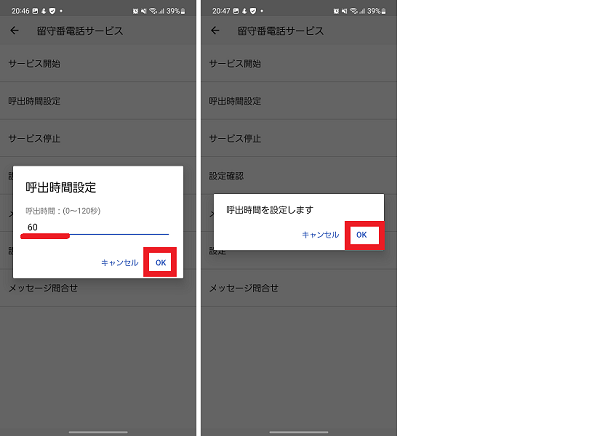
スマホ本体を再起動する
スマホの一時的な不具合が原因で、電話がかかってきても音がでないなどの不具合が発生することがあります。
スマホ本体を再起動し、症状が改善するか確認してみましょう。
- 電源ボタンを長押しする
- 「再起動」をタップする
- 「再起動」をタップする

電話アプリのキャッシュを消去・データを消去する
電話アプリ内のデータに問題があって、着信時に音がでないなどの不具合が発生することがあります。
電話アプリのキャッシュを消去して症状が改善するか確認してみましょう。
- 電話アプリのアイコンを長押しする
- 「詳細」アイコンをタップする
- 「ストレージ」をタップする
- 「キャッシュを消去」をタップする
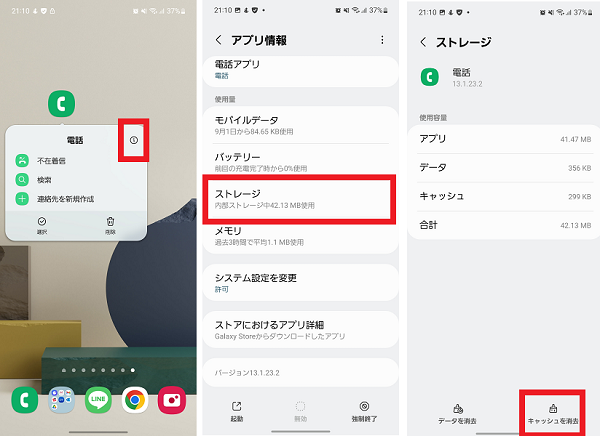
キャッシュを消去しても改善しない場合は、電話アプリのデータを消去して改善するか確認してみましょう。
この操作をおこなうと電話アプリ内のすべてのデータが消去されるため、大切なデータは事前にバックアップをとっておくことをおすすめします。
- 電話アプリのアイコンを長押しする
- 「詳細」アイコンをタップする
- 「ストレージ」をタップする
- 「データを消去」をタップする
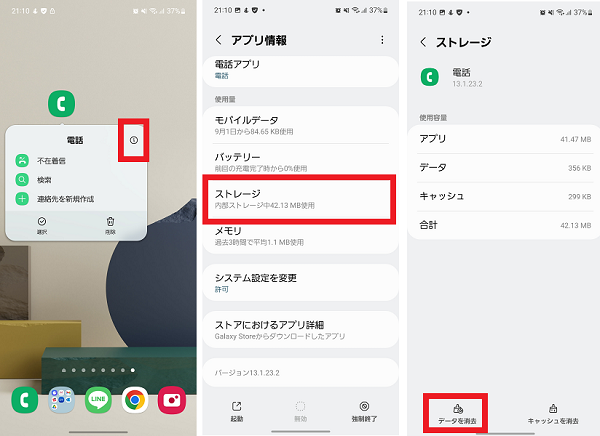
- 「OK」をタップする
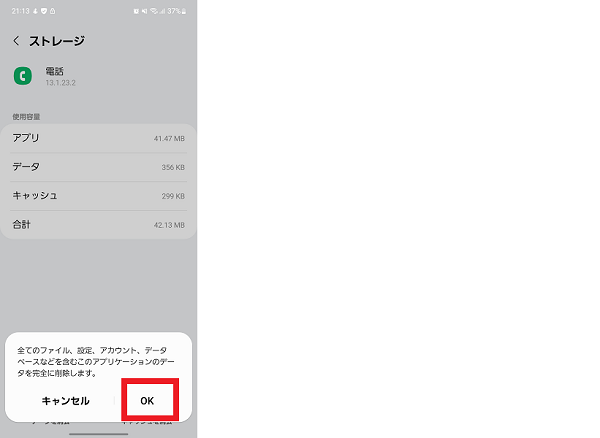
電話アプリのアップデートをする
電話アプリのバージョンが最新になっていないと、音がでないなどの不具合が発生する可能性があります。
アプリのバージョンを確認し、最新の状態にアップデートしましょう。
- 電話アプリのアイコンを長押しする
- 「詳細」アイコンをタップする
- 「ストアにおけるアプリ詳細」をタップする
- 「更新」をタップする
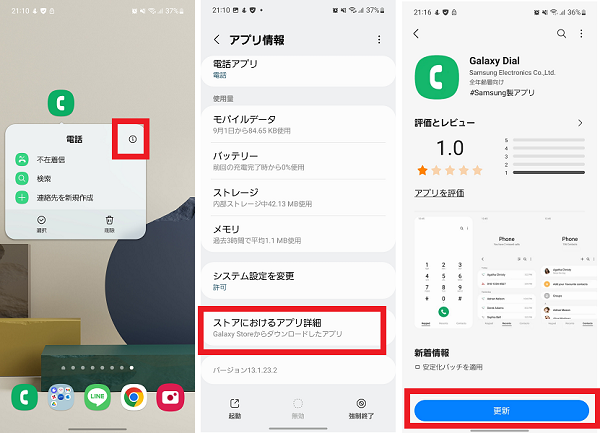
通信状態を確認する
着信時にスマホ本体の通信状態が悪いと、電話がかかってきても音がならず、不在着信となることがあります。
圏外表示になっている場合や、電波が不安定な場合は、SIMカードのいれなおしを試してみましょう。
SIMカードのいれなおしをするときは以下のことにご注意ください。
- 金属端子に触れないようにする
- 汚れがついていたときはメガネ拭きなどやわらかい布で拭く
- SIMトレイがある場合は必ずのせてから挿入する
- 正しい向きで挿入する
スピーカーの外観確認をする
電話がかかってきたときに音がでない場合は、スマホ本体のスピーカーに問題があることがあります。
スピーカー部分の外観確認をして汚れがあるときは、可能な範囲で清掃をおこないましょう。
それ以外にもスピーカー部分が、シールなどの装飾物でふさがれていないか確認しましょう。
修理や機種変更を検討する
あらゆる対処法を確認しても改善しないときは、スマホ本体が故障している可能性があります。
キャリアショップやメーカーサポートサイトなどで相談し、くわしく診断してもらいましょう。
スマホが故障していた場合は、以下のような選択肢から金額や手間を比較して、対応方法を検討しましょう。
- 新しい機種を購入する
- 加入中の補償サービスを利用して交換する
- 故障したスマホを修理工場に送って修理する

